

 |
|
ソニー「VAIO type P」【機能編】
|
 |
| ソニー「VAIO type P」 |
1月16日より順次発売
価格:オープンプライス
封筒サイズでジャケットの内ポケットにも入る、ジャストキーボードサイズのソニー「VAIO type P」は、ハードウェア面でのモバイビリティだけでなく、独自アプリにも力が入れられている。そこで前回とは別に、インスタントモードや動画再生支援機能などに注目したレビューをお送りしたいと思う。試用したものは試作機で、製品とは異なる可能性あがあることを明記しておく。
●XMBボタンからスタートするLinuxベースのインスタントOS
Windows Vistaとは別にtype PはインスタントOSを搭載している。電源OFF時に、キーボード下部にあるXMBボタンをクリックすることでインスタントモードが立ち上がる仕組みで、PSPやPS3などのソニー製品に広く採用されているクロスメディアバー(XMB)を根幹としたUIが表示されるのだ。
ベースはLinuxとなっており、AVプレーヤー、インターネットへのアクセスが特長。少しもっさり感があるものの、必要最小限の機能しか搭載されていないため、出先で何かを確認したいといったときにとても便利かもしれない、というのが第一印象だったが、実際に使い込んでみると室内であってもなかなか便利なものに感じた。またWindows起動時にはVAIO Media Plusへのアクセスキーになる。こちらはDLNA準拠のアプリで、VAIOユーザーにはお馴染みの機能だ。
 |
 |
 |
| 写真中央、右側にあるのが「XMBボタン」。左側は「ウィンドウ整列ボタン」 | GUIはおなじみとなったクロスメディアバー。直感的に操作できる | XMBのほかに時計、カレンダー、バッテリメーターなども表示される |
インスタントモードには、システム設定やインスタントモードからのWindows Vista起動などに加えて、画像ビューアー、ミュージックプレーヤー、ビデオプレーヤー、Webブラウザ、Skype、インスタントメッセンジャーを備えている。ワンセグの視聴はできなかったが、対応を期待したいところだ。
まず「ユーザー」のメニューには「電源オフ」「Windowsスタート」の2つがあり、シャットダウンだけでなく、インスタントモードからWindowsの起動を行なえる。またインスタントモードの起動までは約10秒で、メモリースティックやSDカードを挿した状態などであってもさほど変化はなかった。システムには有線・無線のネットワーク設定やブックマークのインポート/エクスポート、フォト・ビデオ・ミュージックライブラリフォルダの設定などが用意されている。ネットワーク設定はPSPと似ており、インターフェイスもシンプルなものなので、不便なく扱うことができるだろう。なおフォト、ミュージックプレーヤー、ビデオプレーヤーはカードスロットからの読み込みとWindows上の特定のフォルダに保存したデータへのアクセスが可能だ。
 |
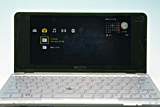 |
| システムにはネットワーク設定、ビデオ・フォト・ミュージックライブラリフォルダの設定、ブックマークのインポート・エクスポートなどがあり、最小限の用途だけを押さえている | アクセス先はストレージ上の特定のフォルダかメモリースティック、SDカード |
フォトはJPEG、BMP、GIFなどに対応しており、液晶の発色がいいため、筆者はしばらくフォトストレージっぽく利用していた。ファインモードといったファイルサイズの大きいJPEGは表示にやや時間がかかるが、コンパクトデジカメやRAW撮影時にセットでファイルサイズの小さいJPEGを出力させている場合に便利な機能である。HDD/SSD上にあるファイルへのアクセスだと多少巨大なファイルであっても読み込みが早いので、アップデートで自動取り込み機能を期待したい。
ミュージックプレーヤーもフォトと同様にHDD/SSD上の特定のフォルダかカードスロットからデータを読み込める。ジャケットのデータも写真のように読み込めるため、放置しつつ音楽を楽しむといったときに便利だ。
ビデオはWMVやMPEGに対応している。残念ながらインスタントモードではハードウェアデコーダに対応しておらず、HDコンテンツの再生はさすがにムリだった。軽い動画の再生にはなんら問題なかったので、移動中にちょっと楽しむ程度ならばストレスを感じることもないだろう。
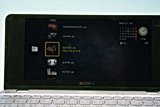 |
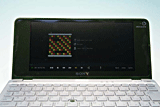 |
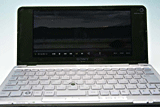 |
| メモリースティックを読み込んだところ。自動的にサムネールが生成されるため、写真の選択が容易 | HDD内のサンプルミュージックにアクセスしてみた。プレーヤーとしての機能はシンプルなものだが、タグ情報が表示される | ビデオの操作パネルもシンプル。またしばらくすると操作パネルは表示されなくなり、動画視聴に配慮されている |
インターネット回りのアプリケーションは充実している。まずWebブラウザとしてFirefoxが搭載されており、インスタントモード上からでも普段と変わりないブラウジングが可能だ。Skypeはそのままで画面いっぱいにインターフェイスが表示されるため、ブラウジングしながらといったことはムリだが使い勝手はそのまま。もちろん、Webカメラの使用も可能である。インスタントメッセンジャー(IM)はSkypeで、IMとしてのユーザビリティは事足りてしまうため、IMオンリーで使う人は少ないのかもと感じた。
 |
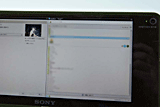 |
 |
| ウィンドウのサイズ調整はできないが、ブラウジングする分に不都合はまったくなかった。もちろん、マウスカーソルもあるので操作感覚はWindowsのそれと同じ | Skypeを使用しているところ。Webカメラも使用可能で、type Pを撮影しているところをWebカメラで撮影してみた | マイクは左CTRL近くにある。タッチタイピングしながらSkypeで話してみたが、通話する分におおむね問題は生じなかった |
| 【動画】インスタントOS上のFirefoxからソニースタイル→Yahoo!→Impress Watch Headline→PC Watchと進んだところを録画してみた。少し遅いくらいであまり問題を感じなかった |
バッテリ駆動時間は試用したモデルの標準バッテリで放置状態で約2.5時間。Windows起動時の駆動時間よりも短い理由は、おそらく電源管理マネージャが非搭載であるためで、動画を見たり、長々とブラウジングをした場合はさらにバッテリ駆動時間は短くなる。ただWindowsを起動させるまでもないとき用と割り切ってしまえば、あまり気にはならないが、この点も今後のアップデートに期待である。
●ウィンドウを動かす手間を省く「ウィンドウ整列ボタン」
特殊な形状ということもあり、筆者の体感では正直なところ、ファイルの移動はショートカットで済むが、ウィンドウのドラッグが不便に感じた。そこにアプローチしたのが「ウィンドウ整列ボタン」。1,600×768の解像度を活かすもので、自動的にウィンドウを整列して表示してくれるというものだ。とくに片手持ちで複数のウィンドウを参照しなくてはならないときに便利で、実用性はともかくとしてウィンドウが100個開いていたとしても整列をしてくれる。
手順は次の通り。テキトーに複数のウィンドウが並べられた状態で「ウィンドウ整列ボタン」をクリックするだけ。3つのウィンドウがある場合は横軸均等の配置される。比較写真を用意したので、そちらを見てもらったほうがわかりやすいと思う。複数の資料を見ながら作業という場合にとくに力を発揮してくれるし、ブラウジングをしながら動画を見るといった場合も事前もウィンドウをちまちま動かす必要がなく、快適だった。
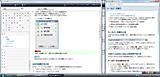 |
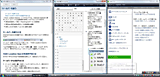 |
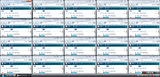 |
| ウィンドウ整列ボタンを押す前の状態。2つのウィンドウが最前面にきているため、3つ目のウィンドウはごく一部しか見えない | ウィンドウ整列ボタンを押したあとの状態。キレイに3等分されて表示された | 20個のウィンドウを開いて、整列させてみたところ。ここまで開くことはまずないと思うが…… |
| 【動画】ウィンドウ整列ボタンの一連の流れを動画撮影してみた。お手軽さがよくわかると思う。動画では少しもたついているが、それはバッテリ駆動モードのため。電源アダプタ接続時はすんなりと整列してくれる |
注意点は整列後に新たなウィンドウを開くと、それがデフォルト状態と記憶されるため、新しいウィンドウを開く前のごちゃった整列状態に戻すことはできない点だ。電話越しでの打ち合わせに利用してみたが、8型液晶だとウィンドウの数は4つが限界といったところ。外部ディスプレイ出力時は視認性が高まることもあり、8ウィンドウでも問題なさそうだった。
●動画再生支援機能でHD動画もサクサク
 |
| グランツーリスモのトレイラーを再生中のCPU負荷は動画再生支援機能のおかげで、Atom搭載ノートからすると極めて低い |
ミニノートで動画再生支援機能を搭載しているモデルは、あまり例がないが、type Pはハードウェアデコーダを搭載している。AVCHDやWMV、MPEG-2、MPEG-4、H.264などに対応しており、今回のテストではグランツーリスモ・ドットコム上にあるWMVを使用した。
それぞれ微妙にビットレートに違いはあるものの、ネットブックでの再生には厳しいものばかりである。動画再生中のCPU負荷は35~45%程度で、確実に動画再生支援機能の効果が発揮されていた。他のウィンドウがプレイヤーに被ると機能が停止するといったシーンも見られたが「ウィンドウ整列ボタン」でわけておけばよく、ながら作業はとても快適なものだった。もちろん、フル画面での再生にも対応しているので、電車での移動中やリビングなどで、動画を楽しむときも困ることはない。
ただWMVの再生についてはブラウザ上からだと再生支援が有効にならない、WMP11でMPEG-2を再生するときフルスクリーンでないと有効にならないなどやや制限があるようだ。またH.264に対してはCPUが高負荷時になると機能するようで、分岐点は不明だが、重いH.264動画でもストレスなく見ることができた。
●GPS機能もアリ
ワイヤレスWANを搭載するVGN-P80ではGPS機能を利用したアプリケーションの利用が可能だ。GPSとは別にPlace Engineにも対応しており「x-Radar」や「PetaMap」で活躍する。
試用したtype PにはGPS機能は非搭載だったので、体感などはお伝えできないが「PetaMap」はブラウザ上から主に使用可能で、口コミ情報がGoogle Map上にずらりと並ぶサイトに直接アクセスして、自分の位置から見た情報を得ることができる……という仕様はtype PにデフォルトでインストールされているPetaMapのメニューバーから想像しやすい。
また「x-Radar」はノートPCをレーダー代わりにして、半径3km圏内にあるラーメン屋やカフェなどのスポットを検索できるもの。ソニースタイルの体験空間にアップロードされているアプリなので、実際に触ってみるとユニークな見せ方をするナビアプリだとわかるだろう。「x-Radar」は「PetaMapスポットビューワ」にも対応しているので、よりモバイルをするなら、GPS機能内蔵のVGN-P80を選択肢に入れたいところだ。
●モバイルとしての使い勝手の熟考を感じる
2001年に登場したPCG-U、2006年のVGN-UXといいVAIOのモバイルモデルは一定周期で驚かせてくれる。見た目だけでなく、モバイルをする上での必要な要素をしっかりとフォローしつつ、独創的なアプリを追加して「使える」モデルとして世に出してくるからだ。ジャストキーボードサイズでモバイル時の作業性を向上させつつ、XMBボタンやウィンドウ整列ボタンで煩わしい操作を簡素化し、わざわざOSを起動させるまでもないことにはインスタントモードで対応と心配りが各所に光っている。見た目で選ぶのも当然アリだが、機能面でも優秀なtype Pはモバイルユーザーやサブノートを必要する人にオススメできるノートPCだ。
□ソニーのホームページ
http://www.sony.co.jp/
□製品情報
http://www.vaio.sony.co.jp/P/
【1月8日】【Hothot】ソニー「VAIO type P」
http://pc.watch.impress.co.jp/docs/2009/0108/hotrev395.htm
【1月8日】【笠原】こだわったのは薄さ、軽さ、そしてスタミナ
http://pc.watch.impress.co.jp/docs/2009/0108/ubiq239.htm
【1月8日】ソニー、封筒サイズの“ポケットスタイルPC”「VAIO type P」
http://pc.watch.impress.co.jp/docs/2009/0108/sony.htm
(2009年1月9日)
[Reported by 林 佑樹]
【PC Watchホームページ】
PC Watch編集部 pc-watch-info@impress.co.jp ご質問に対して、個別にご回答はいたしません
Copyright (c) 2009 Impress Watch Corporation, an Impress Group company. All rights reserved.